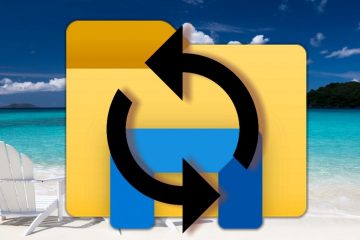Google Chrome memiliki opsi penyesuaian yang memungkinkan browser mencocokkan warna aksen Windows 11 untuk pengalaman yang lebih konsisten, dan dalam panduan ini, Anda akan mempelajari caranya.
Sebagai bagian dari antarmuka terbaru menyegarkan pada tahun 2023, Chrome menghadirkan beberapa bahasa desain “Material You”yang sudah ada di ChromeOS dan Android ke Windows 11, yang memperkenalkan berbagai perubahan visual.
Misalnya, Anda dapat menemukan toolbar dengan tombol yang lebih besar dan sudut membulat di bagian atas, dan banyak dialog telah diperbarui dengan sudut membulat, dan menu sekarang mengikuti skema warna browser. Tombol di bilah alamat (seperti tombol untuk berbagi dan informasi situs) juga telah diperbarui dengan desain baru.
Selain itu, browser (versi 119 dari Canary Channel ) juga memperkenalkan pengalaman penyesuaian baru yang, selain memungkinkan Anda mengubah mode warna dan memilih skema warna berbeda, juga memungkinkan Anda mengaktifkan opsi agar browser dapat mencocokkan warna aksen Windows 11.
Panduan ini akan mengajari Anda langkah-langkah untuk mengizinkan Chrome mengikuti warna perangkat di Windows 11.
Aktifkan Chrome untuk mencocokkan warna aksen Windows 11
Untuk mencocokkan warna aksen Windows 11 di Chrome ( versi 119 dan lebih tinggi), gunakan langkah-langkah berikut:
Buka Google Chrome di Windows 11.
@media hanya layar dan (min-lebar: 0px) dan (min-tinggi: 0 piksel) { div[id^=”bsa-zone_1659356505923-0_123456″] { lebar minimum: 300 piksel; tinggi minimum: 250 piksel; } } Layar khusus @media dan (lebar minimum: 640 piksel) dan (tinggi minimum: 0 piksel) { div[id^=”bsa-zone_1659356505923-0_123456″] { lebar minimum: 300 piksel; tinggi minimum: 250 piksel; } }
Klik tombol Panel Samping di sebelah bilah alamat.
Pilih opsi Sesuaikan Chrome dari menu tarik-turun.
Hidupkan tombol “Ikuti warna perangkat”.
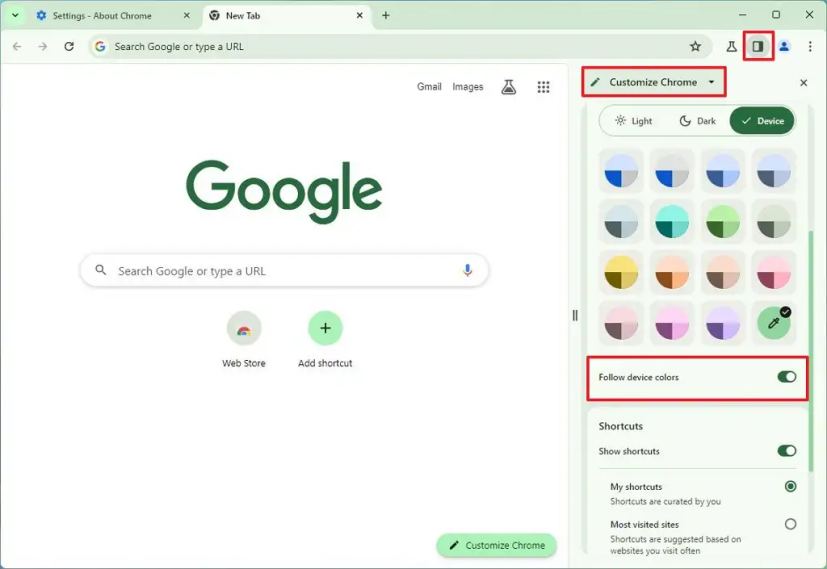
Setelah Anda menyelesaikan langkah-langkahnya, Chrome akan mengubah tema warna agar sesuai dengan warna aksen pada Windows 11. Di Panel Samping, Anda juga dapat memilih dari beberapa tema warna yang telah ditentukan sebelumnya dan membuat warna khusus. Selain itu, jika Anda memilih opsi “Gelap”, Chrome akan terus mengikuti warna perangkat atau warna yang Anda pilih di setelan tetapi menggunakan corak gelap.
Anda dapat mengubah warna aksen di Windows 11 dari Setelan > Personalisasi > Warna dan, di bagian “Warna aksen”, pilih skema warna yang ingin Anda gunakan komputer dan Chrome Anda. Anda juga dapat mengikuti petunjuk berikut.
Jika opsi ini tidak ada di Google Chrome, itu karena Anda tidak menggunakan versi yang mendukung setelan personalisasi baru. Pada saat tulisan ini dibuat, Google masih menguji fitur ini pada versi terbaru browser webnya yang tersedia melalui Canary Channel.
@media hanya layar dan (min-width: 0px) dan (min-height: 0px ) { div[id^=”bsa-zone_1659356403005-2_123456″] { lebar minimum: 300 piksel; tinggi minimum: 250 piksel; } } @media saja layar dan (lebar minimum: 640 piksel) dan (tinggi minimum: 0 piksel) { div[id^=”bsa-zone_1659356403005-2_123456″] { lebar minimum: 300 piksel; tinggi minimum: 250 piksel; } }